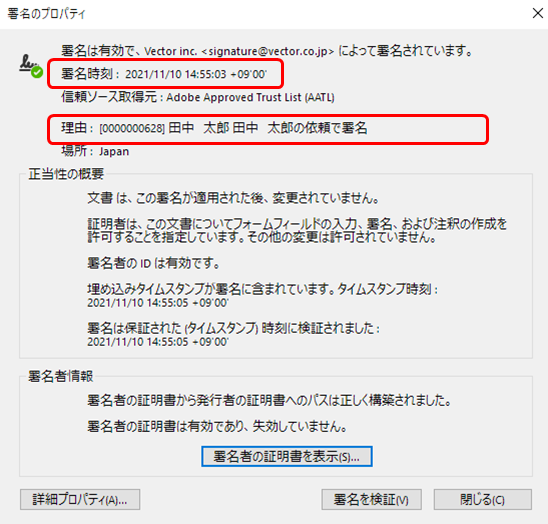片務契約の設定例
片務契約(片側のみが署名する文書)のワークフロー設定例
みんなの電子署名では、送信元で署名せずに相手先へ署名依頼を送信することで、申込書や誓約書などの片側のみが署名する片務契約にも対応しています。(※社外送信先が署名しない片務契約には対応していません。必ず署名しない側から文書をアップロードし、署名依頼してください。)
今回は、以下の設定例をもとに片務契約で利用する場合の手順をご説明しましょう。
【設定】
株式会社マイカンパニーが、フリーランス(個人)の田中 太郎さんから、株式会社マイカンパニーのサービス利用に対しての申込書を受け取るために、株式会社マイカンパニーのあなた(電子 太郎)は、田中 太郎さんに申込書を送付します。
文書に署名するのは、
・ 田中 太郎
さんです。
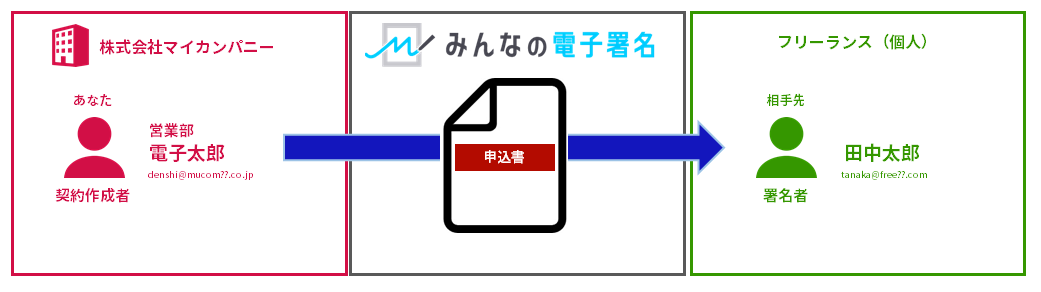 まずは、該当の文書をアップロードし、STEP2へ進みます。
まずは、該当の文書をアップロードし、STEP2へ進みます。ここで、文書名や概要など必要な情報の入力を行います。
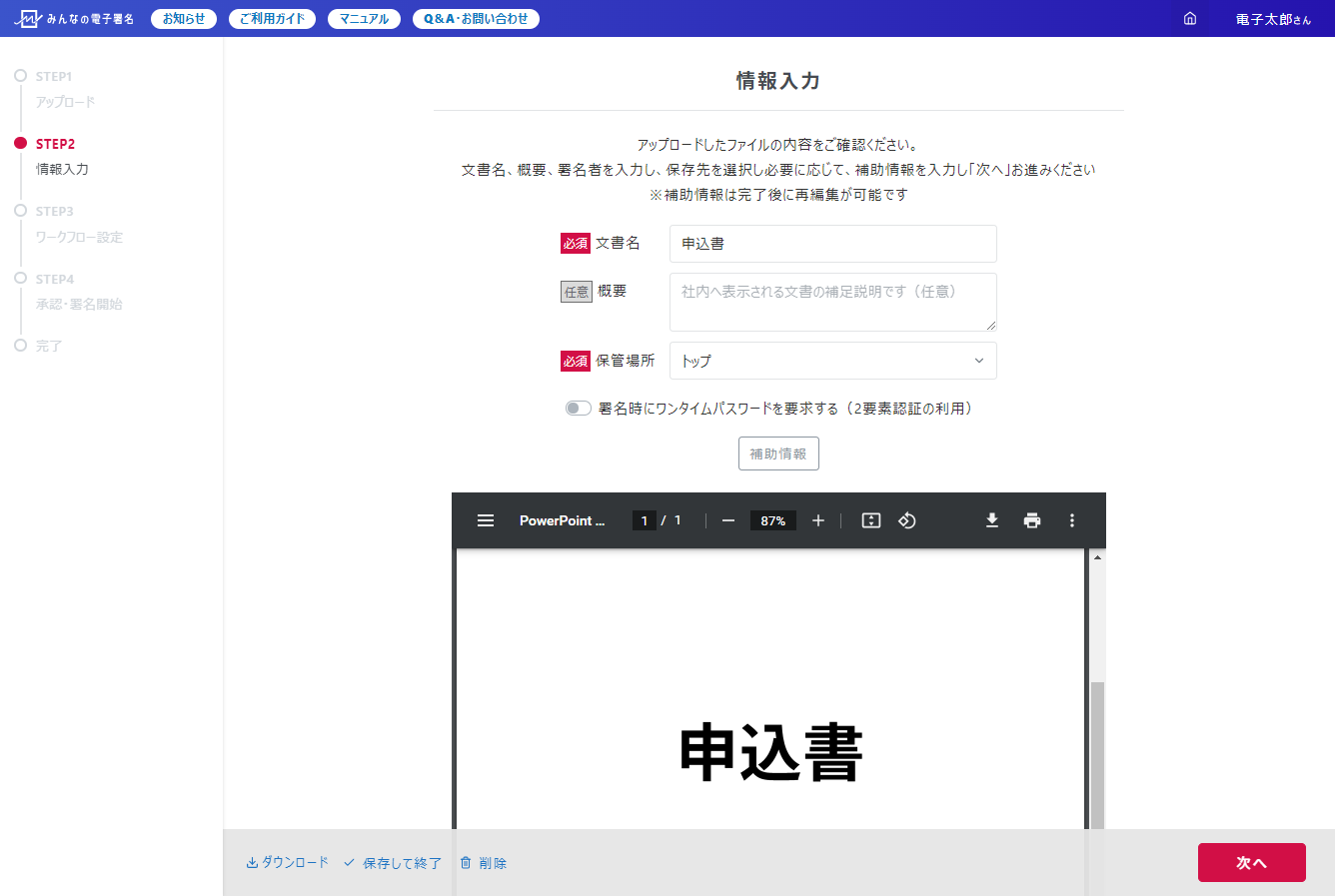 必要な情報を入力後、STEP3へ進みます。
必要な情報を入力後、STEP3へ進みます。STEP3では、片務契約のため、まずは社内送信先の「署名設定」のスイッチをクリックし、「設定なし」の状態にします。
(社内の承認が必要な場合は、承認者の設定を行ってください)
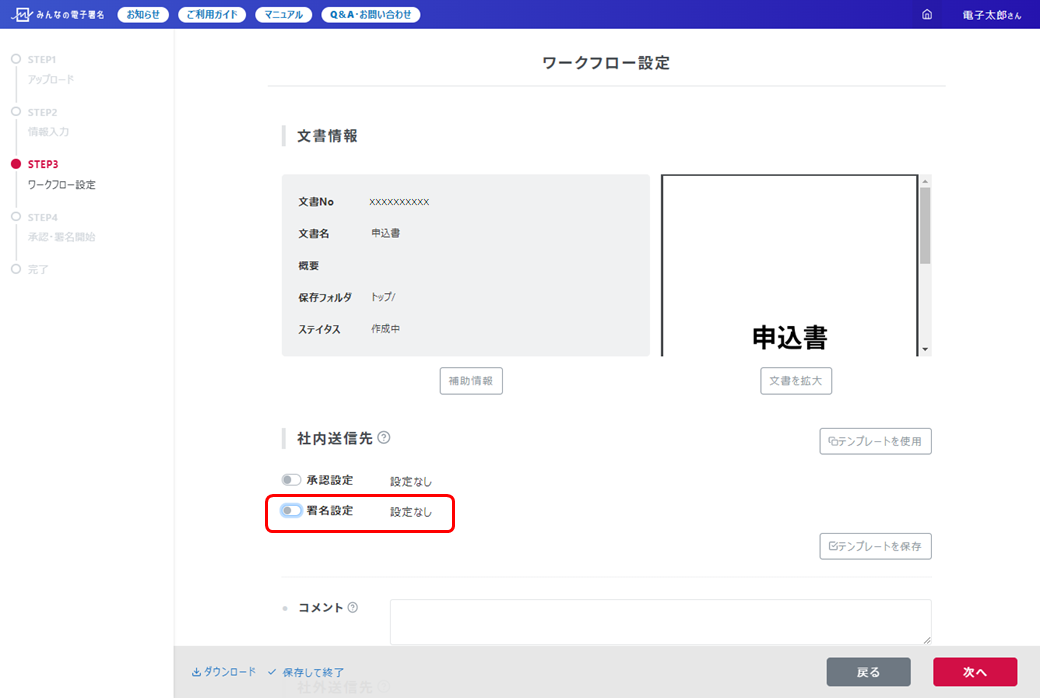 その後、社外送信先の設定を行います。
その後、社外送信先の設定を行います。今回は個人宛のため、社外送信先の署名者名称に「田中 太郎」と入力し、
送信先名に「田中 太郎」、メールアドレス入力欄に田中 太郎さんのメールアドレスを入力します。
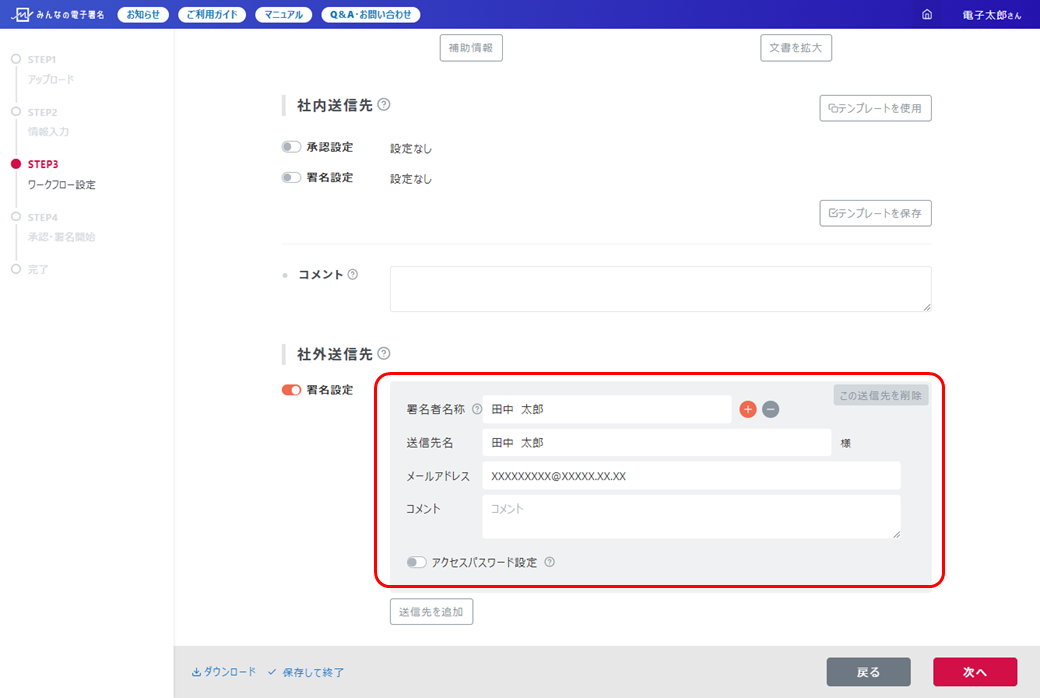 全ての送信先設定が完了したら、あとは通常の署名フローと同様の操作を行うことで、社外へ送信します。
全ての送信先設定が完了したら、あとは通常の署名フローと同様の操作を行うことで、社外へ送信します。通常の署名フローについては、こちらをご確認ください。
以上で設定が完了です。
※署名パネルについての補足説明
片務契約時の署名パネル表示は、下記のように契約を行う片側のみの署名が付与されます。
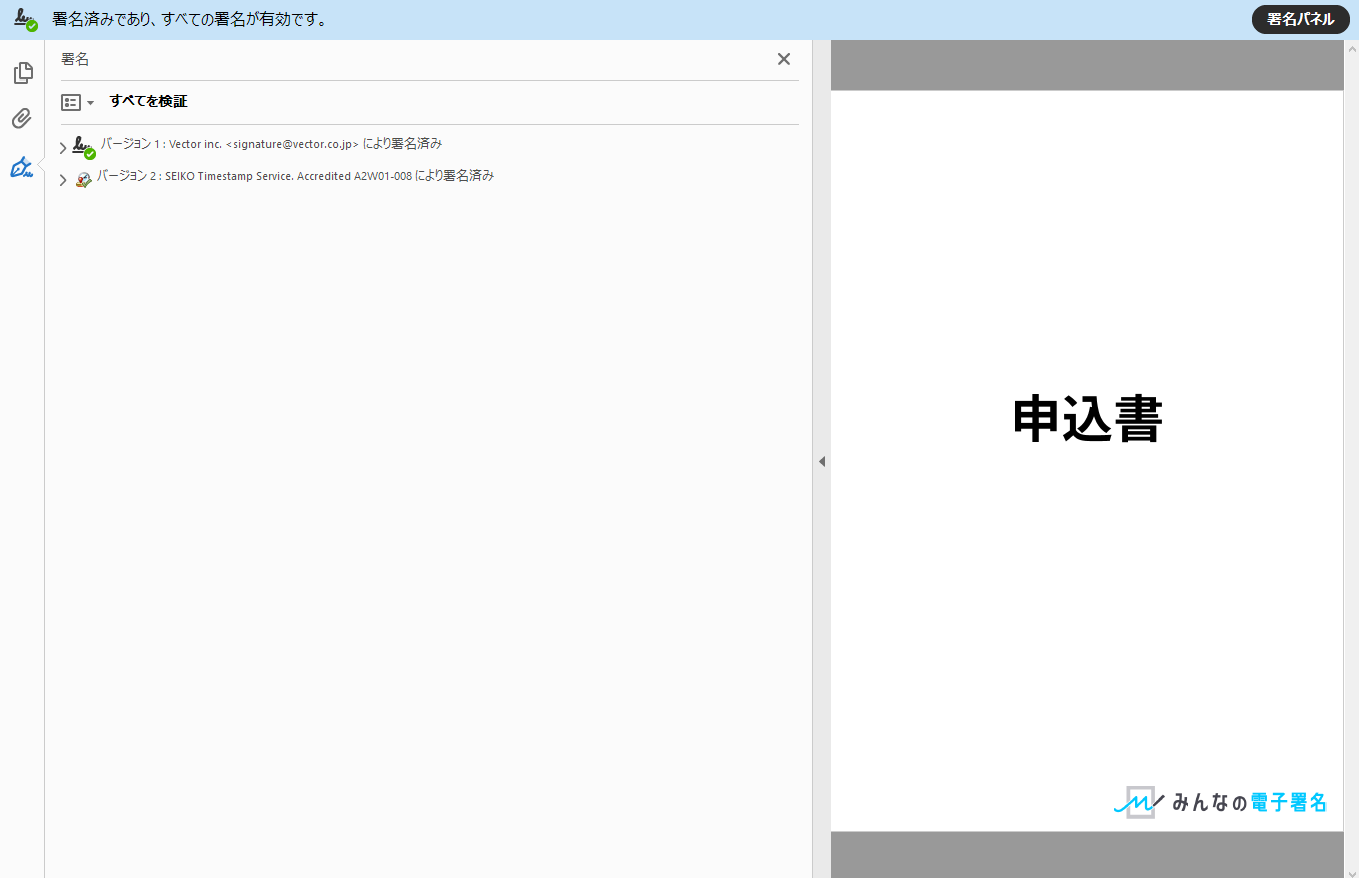
今回は、田中 太郎さんが署名を行う片務契約だったため、署名のプロパティから、田中 太郎さんの署名であることが確認できます。